„Windows“ vartotojo abonemente yra svarbi vartotojo informacija, o kelių paskyrų sukūrimas yra puikus būdas padalyti vieną kompiuterį tarp kelių vartotojų. Paprastai sistemoje Windows yra dviejų tipų vartotojo abonementai: standartinės ir administratoriaus paskyros.
Kaip įdiegti žaidimus į kodi
Tačiau kuo šios paskyros skiriasi ir kuri jums geriausia? Šiame straipsnyje apžvelgsime visus pagrindinius standartinės ir administratoriaus paskyros skirtumus.
DIENOS VAIZDO ĮRAŠO PAGALBA
Kuo skiriasi standartinės ir administratoriaus paskyros sistemoje „Windows“?

Sistemoje „Windows“ naudotojo paskyros tipas nustato, kokius veiksmus jums leidžiama atlikti kompiuteryje. Standartinė vartotojo paskyra skirta kasdieniam skaičiavimui. Su juo negalite atlikti sudėtingų sistemos patobulinimų, bet vis tiek galite atlikti kasdienes užduotis be jokių problemų. Galite žiūrėti mėgstamus serialus, atsisiųsti failus iš interneto, kurti ir redaguoti pristatymus, redaguoti vaizdo įrašus ir padaryti daug daugiau.
Tačiau su standartine paskyra turite susitvarkyti Vartotojo abonemento valdymas (UAC) kai atliekate tokias užduotis kaip programų diegimas, registro redagavimas ar bet kas, kam reikalingos padidintos teisės. Pasirodžius UAC raginimui, norint tęsti standartines vartotojų paskyras, reikia įvesti administratoriaus paskyros kredencialus.
Administratoriaus paskyra yra panaši į standartinę paskyrą, tačiau su tam tikromis papildomomis privilegijomis. Šios privilegijos leidžia valdyti sistemos failus arba daryti bet ką nereikalaujant patvirtinimo.
Naudodami administratoriaus paskyrą taip pat galite pasiekti visus failus, kurie priklauso kitiems vartotojams tame pačiame kompiuteryje. Tačiau, priešingai, jūs negalite to padaryti naudodami standartinę paskyrą, o galite pasiekti tik tuos failus, kurie yra prieinami viešai.
Kitas svarbus skirtumas tarp šių dviejų paskyrų tipų yra tas, kad negalite atlikti jokių esminių pakeitimų kaip įprastas paskyros naudotojas. Tokios funkcijos kaip slaptažodžių tvarkymas ir naudotojų paskyrų kūrimas apsiriboja tik administratoriaus paskyromis.
Kodėl verta naudoti standartinę vartotojo paskyrą, o ne administratoriaus paskyrą?
Taigi kokia prasmė turėti standartinę paskyrą, kai apsiribojate tam tikromis funkcijomis ir net negalite atlikti esminių sistemos pakeitimų? Yra labai rimta priežastis nustatyti standartinę vartotojo abonementą, o ne administratoriaus vartotojo abonementą: saugumas.
Administratoriaus paskyra suteikia pilną sistemos valdymą; todėl ji turi teisę atlikti kompiuterio pakeitimus. Šie pakeitimai gali būti naudingi, pvz., saugos naujiniai, arba blogi, pavyzdžiui, atlikti neteisėtus pakeitimus. Taigi, suteikti visiems kompiuterio administratoriaus teises nėra tokia puiki idėja.
Pavyzdžiui, jei nustatote šeimos kompiuterį, kuriame visi turi administratoriaus prieigą, tikitės, kad niekas nesimaišys su jautriais sistemos failais, tokiais kaip registro rengyklė. Tai dvigubai taikoma jaunesniems vartotojams, kurie gali ištrinti svarbius sistemos duomenis netyčia arba dėl suklastotos pamokos internete.
Administratoriaus paskyros taip pat yra didelis įsilaužėlių tikslas. Kai kenkėjiški užpuolikai bando pažeisti kompiuterį, jie nori gauti administratoriaus prieigą. Jei kas nors kompiuteryje, turintis administratoriaus teises, atsisiunčia užkrėstą failą, tai gali padaryti daug daugiau žalos nei atsisiųsdami jį į standartinę paskyrą.
Trumpai tariant, saugumas ir privatumas yra vienos iš svarbiausių priežasčių, dėl kurių visada turėtumėte naudoti standartinę paskyrą, o ne administratoriaus paskyrą.
Kaip pakeisti vartotojo paskyros tipą
Dabar, kai žinote skirtumą tarp standartinės ir administratoriaus paskyros, pažiūrėkime, kaip galite lengvai perjungti šiuos du paskyros tipus.
Tu gali pakeisti paskyros tipą sistemoje „Windows“. keliais būdais, tačiau valdymo skydelio arba nustatymų skydelio naudojimas yra du labiausiai pageidaujami metodai.
Kaip pakeisti paskyros tipą naudojant valdymo skydelį
Norėdami pakeisti „Windows“ paskyros tipą naudodami valdymo skydelį, atlikite toliau nurodytus veiksmus.
- Atidarykite valdymo skydelį ir pakeisti Žiūrėti pagal įveskite į Kategorija .
- Spustelėkite Pakeiskite paskyros tipą .
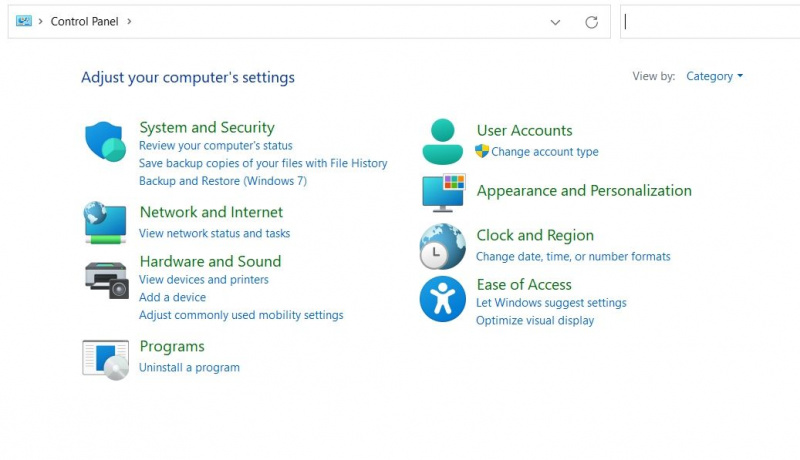
- Pasirinkite vartotojo abonementą, tada spustelėkite Pakeiskite paskyros tipą variantas.
- Pasirinkite tarp Stovas ir Administratoriaus paskyra .
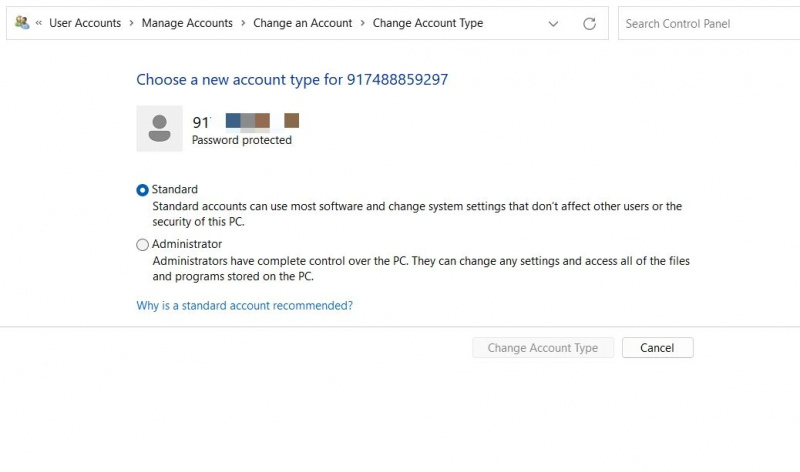
- Spustelėkite Pakeiskite paskyros tipą .
Kaip pakeisti paskyros tipą naudojant nustatymų skydelį
Norėdami pakeisti paskyros tipą naudodami meniu Nustatymai, vadovaukitės toliau pateiktomis instrukcijomis.
- Atidarykite Nustatymai ir eikite į Sąskaitos > Kiti vartotojai .
- Spustelėkite šalia vartotojo abonemento esančią išskleidžiamojo meniu piktogramą ir pasirinkite Pakeiskite paskyros tipą mygtuką.
- Pasirink Paskyros tipas .
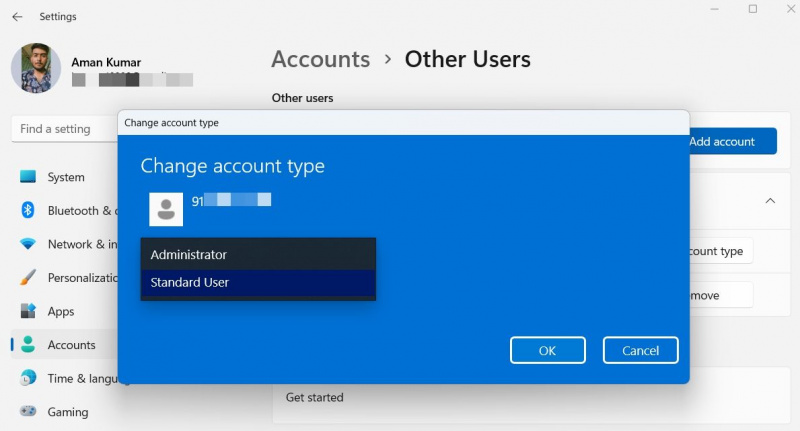
- Spustelėkite GERAI.
Kaip standartiniai vartotojai gali paleisti programas su administratoriaus teisėmis?
Kaip minėta pirmiau, standartinės vartotojų paskyros neturi galios įdiegti naujų programų arba pasiekti registrą. Tačiau kartais galite susidurti su situacijomis, kai reikia leisti standartiniam vartotojui paleisti programą su administratoriaus teisėmis. Šiuo atveju sprendimas yra sukurti tikslinės programos nuorodą, kad ji veiktų su padidintomis privilegijomis, neprašant jokio administratoriaus slaptažodžio.
Norėdami sukurti nuorodą, leidžiančią standartiniams vartotojams paleisti programas su administratoriaus teisėmis, vadovaukitės toliau pateiktomis instrukcijomis.
- Dešiniuoju pelės mygtuku spustelėkite darbalaukį, spustelėkite Nauja, ir pasirinkti Trumpesnis kelias iš kontekstinio meniu.
- Pateiktoje vietoje įveskite šią komandą. Pakeiskite Sistemos pavadinimas su „Windows“ kompiuterio pavadinimą ir Kelias su visas programos kelias norite paleisti.
runas /user:SystemName\Administrator /savecred “Path“ - Pavyzdžiui, jei jūsų kompiuterio pavadinimas yra Pasinaudoti ir tu nori bėgti Asana , aukščiau pateiktas kodas atrodys taip:
runas /user:MakeUseOF\Administrator /savecred “C:\Users\krama\AppData\Local\Asana\Asana.exe“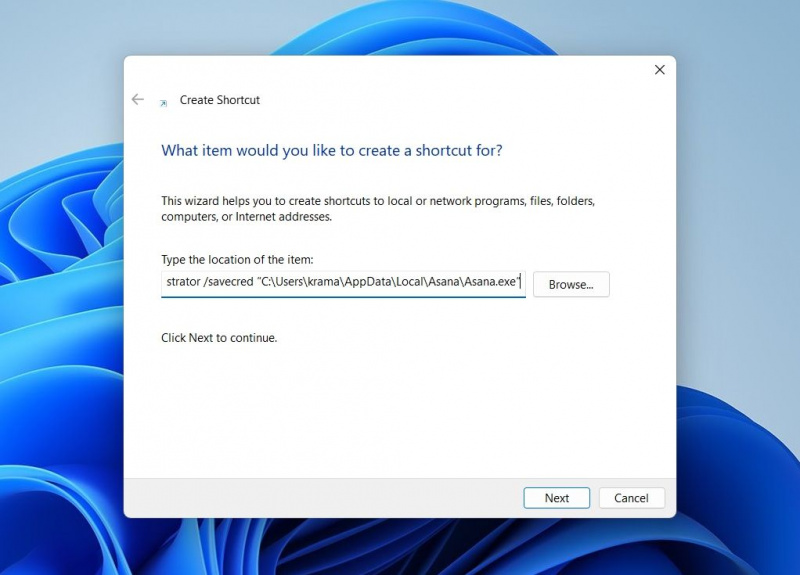
- Spustelėkite Kitas, ir pavadinkite nuorodą kitame lange.
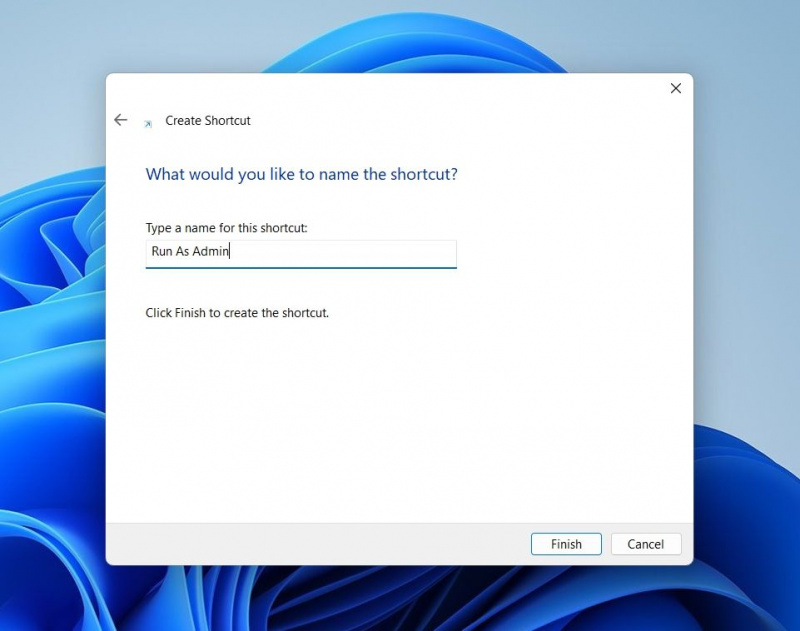
- Spustelėkite Baigti.
Viskas. Pirmą kartą bandydami atidaryti nuorodą, turėsite įvesti administratoriaus prisijungimo duomenis. Bet po to slaptažodis bus išsaugotas „Windows“ kredencialų tvarkyklė .
Dabar net standartinė vartotojo paskyra gali pasiekti nuorodą ir paleisti ją kaip administratorių neįvesdama administratoriaus slaptažodžio.
Viskas, ką reikia žinoti apie „Windows“ vartotojų paskyras
Dabar žinote viską apie abiejų tipų vartotojo abonementus, pasiekiamus sistemoje Windows. Ir nors mes tai ne kartą minėjome, labai svarbu pabrėžti: nenaudokite jos, jei nėra jokio svarbaus poreikio turėti „Windows“ administratoriaus paskyrą.
Tuo tarpu jums taip pat gali būti įdomu suasmeninti savo vartotojo paskyrą.
